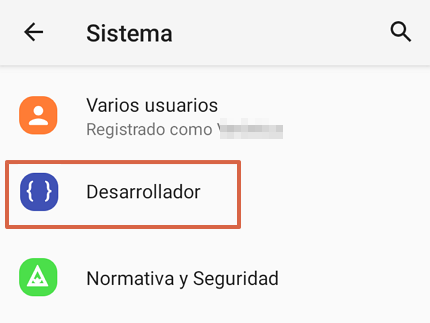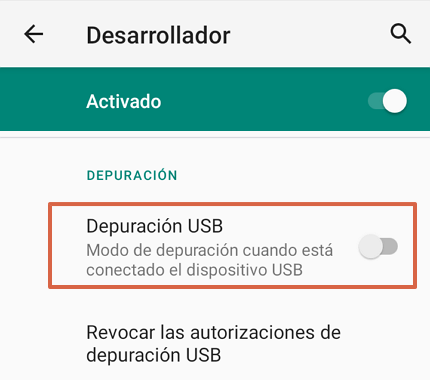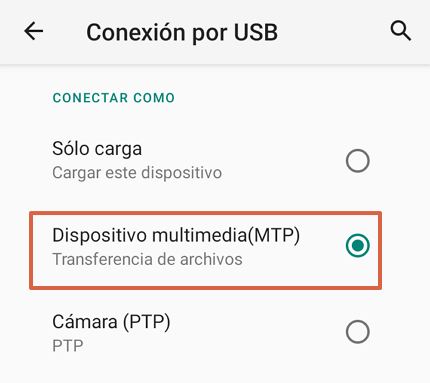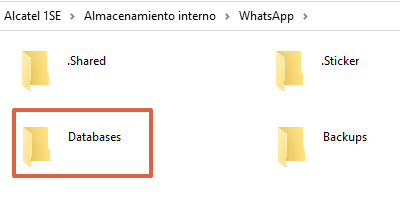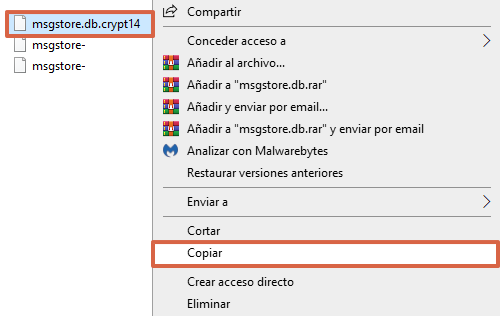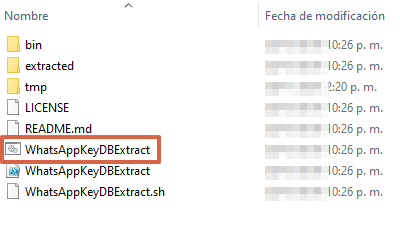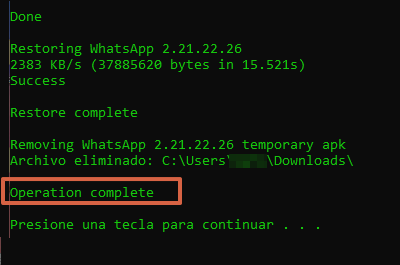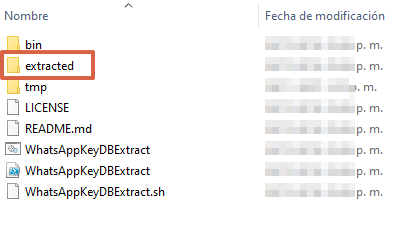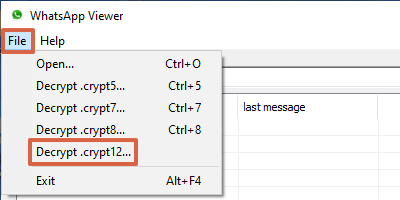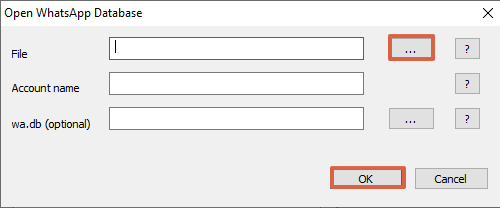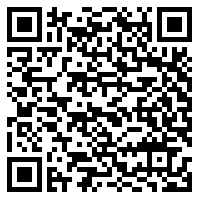Comment ouvrir les fichiers MSGSTORE (WhatsApp .msgstore)
Les fichiers WhatsApp .msgstore sont des fichiers qui contenir les informations de fond des conversations de l’application ou ce qui est pareil, l’historique des discussions.
Ils peuvent être ouverts simplement et rapidement sur les ordinateurs et les Smartphones. Par conséquent, nous vous expliquerons ci-dessous comment afficher les fichiers MSGSTORE.
Vérifier les sauvegardes
Avant de procéder à l’exécution de toute procédure, l’utilisateur doit s’assurer que le Les sauvegardes WhatsApp sont activées. Pour ce faire, suivez ces étapes :
- Allez sur WhatsApp et appuyez sur les trois points situé dans le coin supérieur droit. Alors, appuyez sur “Paramètres”.
- À présent, sélectionnez “Chat”.
- Faites défiler les différentes options et choisissez “Sauvegarder”. Ensuite, appuyez sur le bouton “Enregistrer”.
Noter: tu as le alternative pour les stocker dans Google Drive et synchroniser un compte Gmail pour ladite action, ainsi que d’autres paramètres.
Activer le mode développeur
Une des premières méthodes à utiliser est activer le mode développeur sur votre smartphone et activez le débogage USB, ce qui correspond à la procédure suivante :
- Aller aux paramètres” et faites défiler les différentes options jusqu’à ce que vous atteigniez “À propos du téléphone”.
- Une fois fait, appuyez sur la section “Numéro de build” environ 7 fois.
- Maintenant, allez dans “Système” et appuyez sur “Développeur”.
- Accédez à la section “Débogage”. Dans la même, activer le “débogage USB”.
- Par la suite, à connecter le mobile à l’ordinateur à l’aide d’un câble USB, il faudra cochez la case “Périphérique multimédia (MTP)”.
Localisez le fichier crypté
La prochaine étape pour ouvrir le format MSGSTORE, localise le fichier crypt12 de WhatsApp, qui se fait de cette manière :
- Connectez votre appareil mobile au PC et activez la fonction “Périphérique multimédia (MTP)”.Noter: dans ce cas, pas besoin d’activer le débogage USB.
- Allez dans l’explorateur de fichiers et examinez la section correspondant à votre Smartphone.
- Sélectionnez le stockage dans lequel “WhatsApp” est stocké et choisissez ce dossier.
- À présent, choisissez “Bases de données”.
- Recherchez l’extension “msgstore.db.crypt14”. Puis faites un clic droit dessus et appuyez sur “Copier”.
- Pour finir, vous pouvez aller dans n’importe quel dossier situé sur le disque dur depuis votre ordinateur et collez-le dedans. Ceci est réalisé par Faites un clic droit et appuyez sur “Coller”.
Noter: les éléments « crypte » sont obtenus avec la même clé. Cependant, ils peuvent changer leur version. De ce fait, il est possible de trouver des fichiers crypt14, crypt8, crypt7 ou crypt5.
Obtenez la clé dans les versions inférieures à Android 7 (sans racine)
Obtenez la clé ou la clé qui donne accès aux sauvegardes sur les appareils sans racine et avec des versions inférieures à Android 7 Il s’agit d’une procédure simple, qui se déroule comme suit :
- Premièrement, il est essentiel télécharger le script WhatsApp Key DB Extractor, que vous pouvez obtenir ici. De même, il sera indispensable d’acquérir Java en utilisant ce lien.
- alors vous aurez besoin avoir et exécuter WhatsApp Viewer. Ceci, en appuyant ici.
- Localisez le fichier “msgstore.db.crypt14” sur votre PC.
- Connectez votre appareil avec le mode développeur et débogage USB activé.
- À présent, allez à WhatsApp Key DB Extractor et double-cliquez sur le dossier “WhatsAppKeyDBExtract” pour le trouver.
- Ensuite, un message apparaîtra sur votre Smartphone, demandant la permission de faire une telle action. Donc, appuyez sur “Autoriser”.
- Une fois fait, appuyez sur “Entrée” dans la fenêtre de script. Cela exécutera un ensemble de commandes.
- Pendant le processus, le message “Déverrouillez maintenant votre appareil et confirmez l’opération de sauvegarde” apparaîtra. Pour ce faire, vous devrez appuyez sur “Sauvegarder” sur votre Smartphone.
- Tu sauras que c’est fini quand le message “Opération terminée” apparaît.
- À présent, allez à WhatsApp Key DB Extractor et choisissez le dossier “extrait”.
- Vous trouverez le format “whatsapp.cryptkey” ou “whatsapp.key”.
- Dans ce cas, il sera indispensable de faire un clic droit à propos de cette section et appuyez sur “Changer de nom”, où seule la “clé” devra être placée. Alors acceptez ce changement.
Afficher et ouvrir le fichier MSGSTORE
Une fois le processus susmentionné effectué, l’utilisateur pourra procéder à la visualisation et à l’ouverture du fichier MSGSTORE, pouvoir observer vos sauvegardes. Pour ce faire, effectuez ces étapes :
- Exécutez la visionneuse WhatsApp, appuyez sur “Fichier” et sélectionnez “décrypter.12”, selon le nombre lancé par le dossier “Bases de données”.
- Une nouvelle fenêtre apparaîtra. Dans la section “Fichier de base de données”, appuyez sur les trois points qui feront apparaître l’explorateur de fichiers. Dans le même, recherchez l’extension “msgstore.db.crypt12”.
- À présent, dans la case “Fichier clé”, ajoutez la clé obtenue dans “extrait”, du script “WhatsApp Key DB Extractor”. Après, appuyer sur OK”.
- R) Oui, le fichier sera stocké dans le même dossier “extrait”, avec le titre “mgstore.decrypted”.
- retourner à visualiseur WhatsApp.
- Sélectionnez “Fichier” et cliquez sur “Ouvrir”. Vous avez également la possibilité de taper « Ctrl + O ».
- Une autre fenêtre apparaîtra, où vous devez ajouter l’élément déchiffré dans le “Fichier” à travers les trois points. Après, appuyez sur “OK” pour ouvrir ledit élément.
- Dans la visionneuse WhatsApp vous trouverez les numéros de téléphone et les dates de vos derniers messages envoyés.
Dans les versions supérieures à Android 8 (avec root)
Pour les utilisateurs qui veulent obtenir la clé de MSGSTORE dans les versions supérieures à Android 8 et dont les appareils sont rootés, il est possible de saisir la clé plus facilement. Tant que vous avez des connaissances à cet égard, la procédure à effectuer est la suivante :
- Activez le mode racine de votre mobile, qui présente un pas à pas différent selon le modèle. Comme d’habitude, nécessite généralement le déverrouillage du “bootloader” et d’autres programmes.
- Maintenant, vous aurez besoin utiliser un gestionnaire de fichiers, comme Google Files, ou l’application « File Management » du Smartphone.
- Une fois dans cette fonction, allez dans “Android” > “données” > “com.whatsapp” > “Fichiers” > “clé” afin d’accéder au document crypt12 (ou une autre version de celui-ci).
- quand vous l’obtenez, vous devrez l’obtenir sur votre PC, soit par e-mail, soit par d’autres moyens.
- Une fois fait, Il sera indispensable d’exécuter le processus indiqué ci-dessus pour afficher la clé.
Une fois le processus terminé, l’ouverture d’un fichier MSGSTORE donnera à l’utilisateur la possibilité de récupérer vos sauvegardes et être en mesure de vérifier les conversations WhatsApp que vous pensiez perdues.